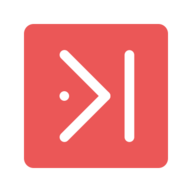Bash adalah sebuah Command-line Interpreter yang digunakan secara umum pada sistem operasi berbasis Unix-like, seperti Linux dan MacOS. Yang memungkinkan pengguna berinteraksi dengan sisten dengan cara mengotomatisasi tugas-tugas yang ingin diselesaikan melalui sebuah perintah.
Kalau Anda tertarik dengan latar belakang kenapa Saya memutuskan untuk menggunakan Docker dan meninggalkan sepenuhnya menginstal aplikasi secara langsung ke sistem, silahkan baca bagian Akar Permasalahan di bawah. Jika tidak, lewati bagian tersebut.
Akar Permasalahan#
Semenjak November 2024, Saya sudah tidak menggunakan coding environment yang diinstal ke mesin secara langsung. Mengapa? Hal ini didasari karena Homebrew memiliki package versioning management yang buruk. Kok bisa? Karena pada dasarnya Apple menganut Planned Obsolescence, yaitu dimana sebuah produk tidak akan mendapatkan fitur-fitur terbaru lagi setelah menyentuh versi tertentu. Ternyata hal ini tidak berlaku di hardware-nya saja, namun software-nya juga.
Walaupun, masalah di atas dapat diselesaikan dengan mudah dengan menggunakan flag HOMEBREW_NO_AUTO_UPDATE=1, namun yang namanya manusia pasti tidak luput dari sifat pelupa. Terlebih lagi pada saat itu, tidak terlintas di kepala Saya untuk meng-export flag ini ke konfigurasi zsh Saya. Alhasil, alih-alih saya ingin meng-upgrade satu package saja, ternyata seluruh package ter-upgrade tanpa sepengetahuan Saya (kesalahan Saya juga tidak memonitor jalannya upgrade, package apa saja yang ter-upgrade, dan apa akibatnya). Salah satu akibat dari kelalaian ini sebetulnya simpel, yaitu naiknya versi MySQL dari versi 80300 ke versi 90001.
“Lho, kan hanya upgrade versi saja, memang se-fatal apa sampai harus pindah ke Docker?”, tentunya sangat fatal. Karena jika dilihat dari error-nya sendiri, dia menampilkan Invalid MySQL server upgrade: Cannot upgrade from 80300 to 90001. Upgrade to next major version is only allowed from the last LTS release, which version 80300 is not.. Waduh artinya tuh apa bang Aghits? Artinya adalah engine dari MySQL mengenal bahwa database yang Saya miliki ternyata menggunakan versi 80300, sementara versi MySQL sekarang adalah 90001.
“Kan tinggal di-downgrade saja versinya, apa susahnya?”, tidak semudah itu, karena pada dasarnya MySQL tidak mendukung Backward Compatibility, yang berarti perubahan versi major akan mengakibatkan perubahan secara fundamental pada database yang ada saat itu, dan pada saat mengembalikannya ke versi lama, terdapat beberapa variabel yang tidak dikenal sehingga mengakibatkan database tidak dapat dibaca. Seluruh perubahan fundamental akan tercatat pada ibdata1.
Kasus ini sudah terjadi tepatnya sebanyak 4x sepanjang karir pengembangan sistem Saya, dan pada akhirnya I had enough of this sh*t dan memulai perubahan radikal kepada seluruh aplikasi yang Saya kembangkan.
Docker, dan Permasalahannya#
Honestly, Docker is Amazing#
Docker, Saya akui adalah suatu alat penunjang pengembangan yang powerful, karena dengan perintah yang simpel, aplikasi Anda dapat dijalankan tanpa menginstal satupun dependencies. Docker sangat bergantung kepada sebuah Dockerfile atau docker-compose, yang didalamnya terdapat perintah seperti berikut (Saya ambil contoh ini dari Laravel Sail):
services:
laravel.test:
build:
context: ./vendor/laravel/sail/runtimes/8.4
dockerfile: Dockerfile
args:
WWWGROUP: '${WWWGROUP}'
image: sail-8.4/app
extra_hosts:
- 'host.docker.internal:host-gateway'
ports:
- '${APP_PORT:-80}:80'
- '${VITE_PORT:-5173}:${VITE_PORT:-5173}'
environment:
WWWUSER: '${WWWUSER}'
LARAVEL_SAIL: 1
XDEBUG_MODE: '${SAIL_XDEBUG_MODE:-off}'
XDEBUG_CONFIG: '${SAIL_XDEBUG_CONFIG:-client_host=host.docker.internal}'
IGNITION_LOCAL_SITES_PATH: '${PWD}'
volumes:
- '.:/var/www/html'
networks:
- sail
depends_on:
- mysql
mysql:
image: 'mysql/mysql-server:8.0'
ports:
- '${FORWARD_DB_PORT:-3306}:3306'
environment:
MYSQL_ROOT_PASSWORD: '${DB_PASSWORD}'
MYSQL_ROOT_HOST: '%'
MYSQL_DATABASE: '${DB_DATABASE}'
MYSQL_USER: '${DB_USERNAME}'
MYSQL_PASSWORD: '${DB_PASSWORD}'
MYSQL_ALLOW_EMPTY_PASSWORD: 1
volumes:
- 'sail-mysql:/var/lib/mysql'
- './vendor/laravel/sail/database/mysql/create-testing-database.sh:/docker-entrypoint-initdb.d/10-create-testing-database.sh'
networks:
- sail
healthcheck:
test:
- CMD
- mysqladmin
- ping
- '-p${DB_PASSWORD}'
retries: 3
timeout: 5s
networks:
sail:
driver: bridge
volumes:
sail-mysql:
driver: local
Dan pada saat menjalankan perintah ./vendor/bin/sail up -d untuk pertama kalinya, Docker akan menjalankan sebuah Dockerfile berdasarkan versi PHP yang secara default terpasang pada mesin. Contohnya jika versi PHP default Saya adalah PHP 8.4, maka Laravel Sail akan menjalankan Dockerfile yang ada pada directory vendor/laravel/sail/runtimes/8.4/Dockerfile:
FROM ubuntu:24.04
LABEL maintainer="Taylor Otwell"
ARG WWWGROUP
ARG NODE_VERSION=22
ARG MYSQL_CLIENT="mysql-client"
ARG POSTGRES_VERSION=17
WORKDIR /var/www/html
ENV DEBIAN_FRONTEND=noninteractive
ENV TZ=UTC
ENV SUPERVISOR_PHP_COMMAND="/usr/bin/php -d variables_order=EGPCS /var/www/html/artisan serve --host=0.0.0.0 --port=80"
ENV SUPERVISOR_PHP_USER="sail"
RUN ln -snf /usr/share/zoneinfo/$TZ /etc/localtime && echo $TZ > /etc/timezone
RUN echo "Acquire::http::Pipeline-Depth 0;" > /etc/apt/apt.conf.d/99custom && \
echo "Acquire::http::No-Cache true;" >> /etc/apt/apt.conf.d/99custom && \
echo "Acquire::BrokenProxy true;" >> /etc/apt/apt.conf.d/99custom
RUN apt-get update && apt-get upgrade -y \
&& mkdir -p /etc/apt/keyrings \
&& apt-get install -y gnupg gosu curl ca-certificates zip unzip git supervisor sqlite3 libcap2-bin libpng-dev python3 dnsutils librsvg2-bin fswatch ffmpeg nano \
&& curl -sS 'https://keyserver.ubuntu.com/pks/lookup?op=get&search=0xb8dc7e53946656efbce4c1dd71daeaab4ad4cab6' | gpg --dearmor | tee /etc/apt/keyrings/ppa_ondrej_php.gpg > /dev/null \
&& echo "deb [signed-by=/etc/apt/keyrings/ppa_ondrej_php.gpg] https://ppa.launchpadcontent.net/ondrej/php/ubuntu noble main" > /etc/apt/sources.list.d/ppa_ondrej_php.list \
&& apt-get update \
&& apt-get install -y php8.4-cli php8.4-dev \
php8.4-pgsql php8.4-sqlite3 php8.4-gd \
php8.4-curl php8.4-mongodb \
php8.4-imap php8.4-mysql php8.4-mbstring \
php8.4-xml php8.4-zip php8.4-bcmath php8.4-soap \
php8.4-intl php8.4-readline \
php8.4-ldap \
php8.4-msgpack php8.4-igbinary php8.4-redis php8.4-swoole \
php8.4-memcached php8.4-pcov php8.4-imagick php8.4-xdebug \
&& curl -sLS https://getcomposer.org/installer | php -- --install-dir=/usr/bin/ --filename=composer \
&& curl -fsSL https://deb.nodesource.com/gpgkey/nodesource-repo.gpg.key | gpg --dearmor -o /etc/apt/keyrings/nodesource.gpg \
&& echo "deb [signed-by=/etc/apt/keyrings/nodesource.gpg] https://deb.nodesource.com/node_$NODE_VERSION.x nodistro main" > /etc/apt/sources.list.d/nodesource.list \
&& apt-get update \
&& apt-get install -y nodejs \
&& npm install -g npm \
&& npm install -g pnpm \
&& npm install -g bun \
&& curl -sS https://dl.yarnpkg.com/debian/pubkey.gpg | gpg --dearmor | tee /etc/apt/keyrings/yarn.gpg >/dev/null \
&& echo "deb [signed-by=/etc/apt/keyrings/yarn.gpg] https://dl.yarnpkg.com/debian/ stable main" > /etc/apt/sources.list.d/yarn.list \
&& curl -sS https://www.postgresql.org/media/keys/ACCC4CF8.asc | gpg --dearmor | tee /etc/apt/keyrings/pgdg.gpg >/dev/null \
&& echo "deb [signed-by=/etc/apt/keyrings/pgdg.gpg] http://apt.postgresql.org/pub/repos/apt noble-pgdg main" > /etc/apt/sources.list.d/pgdg.list \
&& apt-get update \
&& apt-get install -y yarn \
&& apt-get install -y $MYSQL_CLIENT \
&& apt-get install -y postgresql-client-$POSTGRES_VERSION \
&& apt-get -y autoremove \
&& apt-get clean \
&& rm -rf /var/lib/apt/lists/* /tmp/* /var/tmp/*
RUN setcap "cap_net_bind_service=+ep" /usr/bin/php8.4
RUN userdel -r ubuntu
RUN groupadd --force -g $WWWGROUP sail
RUN useradd -ms /bin/bash --no-user-group -g $WWWGROUP -u 1337 sail
COPY start-container /usr/local/bin/start-container
COPY supervisord.conf /etc/supervisor/conf.d/supervisord.conf
COPY php.ini /etc/php/8.4/cli/conf.d/99-sail.ini
RUN chmod +x /usr/local/bin/start-container
EXPOSE 80/tcp
ENTRYPOINT ["start-container"]
Memang seluruh perintah-perintah di atas sangatlah panjang, dan untuk pengembang awam seperti Saya, Saya tidak perlu untuk mengoprek dengan jauh Dockerfile ataupun docker-compose.yml di atas. Sehingga memudahkan Saya untuk menjalankan aplikasi Laravel tanpa menginstal alat penunjang apapun.
Tapi…#
Dengan banyaknya proyek Laravel yang Saya handle, dan karena kemalasan Saya menggunakan CLI untuk mengakses Database CLI, maka Saya menggunakan aplikasi TablePlus (tidak disponsori) untuk mengakses Database-database yang Saya miliki. Sayangnya, Saya harus mengetahui IP dari Container Database yang ada pada aplikasi tersebut, dan yang bikin jengkel, IPnya kadang bisa berubah-ubah. Makanya setiap ada perubahan IP, Saya pasti tidak dapat mengakses Database tersebut secara langsung, jadi konfigurasi koneksinya harus Saya edit dulu, simpan, dan coba koneksikan kembali.
Untuk bisa mengakses database itu kembali, Saya harus melakukan (n) tahap, yaitu:
- Menjalankan
docker network lsuntuk melihat seluruh jaringan yang terdaftar pada Docker. Output dari perintah tersebut adalah seperti ini:
NETWORK ID NAME DRIVER SCOPE
1fedbf85b3f6 network_app_defaul bridge local
0e17478e344d bridge bridge local
535cf0ebaf20 laravel-12-base_sail bridge local
- Setelah mengetahui nama jaringan yang ingin Saya ketahui, Saya harus menjalankan
docker network inspect {nama_jaringan}untuk mendapatkan informasi seperti berikut:
[
{
"Name": "laravel-12-base_sail",
"Id": "73900e13db161435016d83567ac1794995066fd106ff83b859e6d9b4f3fe3f22",
"Created": "2025-03-29T04:58:40.95258208+07:00",
"Scope": "local",
"Driver": "bridge",
"EnableIPv6": false,
"IPAM": {
"Driver": "default",
"Options": null,
"Config": [
{
"Subnet": "192.168.181.0/24",
"Gateway": "192.168.181.1"
}
]
},
"Internal": false,
"Attachable": false,
"Ingress": false,
"ConfigFrom": {
"Network": ""
},
"ConfigOnly": false,
"Containers": {
"6a0072bf005951cc2a6f2ba9508f3c8553ef78235ae2067fce3d894d233f2312": {
"Name": "laravel-12-base-mysql-1",
"EndpointID": "5db0899761425c3247e6e5fca75a2edd6c258f9a0fa333a24ee5f837ac3e664b",
"MacAddress": "02:42:c0:a8:b5:02",
"IPv4Address": "192.168.181.2/24",
"IPv6Address": ""
},
"ef690e4080e6d3b63da5bdcd971363ca465cd91f1b3d7fb994c8280c0baa67aa": {
"Name": "laravel-12-base-laravel.test-1",
"EndpointID": "6944ea98448d54c455b5fd4a8852704f611b86b83cf1f4899c120f9e8dee0563",
"MacAddress": "02:42:c0:a8:b5:03",
"IPv4Address": "192.168.181.3/24",
"IPv6Address": ""
}
},
"Options": {},
"Labels": {
"com.docker.compose.config-hash": "6e1770cb34d87dd58ce89c8ea5e219088a0a3caec213449c223c51ec5cf5677c",
"com.docker.compose.network": "sail",
"com.docker.compose.project": "laravel-12-base",
"com.docker.compose.version": "2.32.4"
}
}
]
- “Lalu apa yang harus lu lihat dari informasi ini, Ghits?”, tentunya pada key
Containers. Pada setiap proyek Laravel, Laravel Sail akan secara default membuat 2 container, yaitu:
- App Container, yang membungkus aplikasi Laravel, yang diberi label dengan format
{nama-folder}-laravel.test; serta - Database Container, yang (tentunya) membungkus database, yand diberi label dengan format
{nama-folder}-mysql-(n).
- Lalu, dengan informasi kedua Container di atas, Saya harus mencopas IP-nya ke TablePlus.
- Voila, kelar seluruh masalah.
Mempersingkat Manual Labour Work, sebuah effort, dalam kulit kacang.#
Dengan melakukan seluruh step-by-step di atas, Tentunya ada rasa malas tersendiri, tiap hari harus inspeksi alamat IP-nya dulu lalu ubah IP-nya lagi di TablePlus. “Ada nggak sih cara lebih gampangnya?” yang tiba-tiba terbesit ke kepala Saya pada pukul 03:33 WIB, tepat waktu Sahur (puasa produktif coy).
1. Ambil seluruh jaringan yang terdaftar#
Pertama, Saya harus ambil dulu seluruh jaringan Docker yang terdaftar dengan menggunakan perintah docker network ls tadi.
#!/bin/bash
docker network ls
Karena perintah di atas “sudah pasti jalan” karena perintahnya simpel, dan dikenal juga, tentunya nggak ada error. Dan tentunya bodoh juga, karena tujuannya nggak tercapai. Jadi tujuan saat ini adalah bagaimana caranya untuk mendapatkan seluruh nama jaringannya saja. Setelah menjalankan perintah docker network ls --help, petunjuk penggunaan dari perintah tersebut pun muncul, dan Saya tertarik dengan sebuah tautan yang merujuk ke Dokumentasi CLI Formatting. Setelah membaca-baca sedikit, akhirnya dapat lah perintah berikut:
#!/bin/bash
docker network ls --format '{{.Name}}'
Dengan perintah tersebut, akhirnya Saya berhasil menampilkan nama jaringannya saja.
> ./docker-ip-grabber.sh
accounting_default
bridge
container-test_default
2. Mempercantik output-nya, untuk sementara…#
Karena output yang dihasilkan rada boring, jadi Saya mengubah scriptnya sehingga seluruh jaringan disimpan ke satu variabel terlebih dulu, lalu di-output-kan nanti.
#!/bin/bash
network_names=$(docker network ls --format '{{.Name}}')
echo "Available networks:"
echo "$network_names"
Sehingga outputnya menjadi:
> ./docker-ip-grabber.sh
Available networks:
accounting_default
bridge
container-test_default
Sebuah improvement, yes. Ingat kawan-kawan, proses sekecil apapun itu, tetaplah proses (sama halnya kek nulis artikel ini, duh, males banget asli klo udah panjang).
3. Looping, dan network inspect satu-per-satu#
Pada saat Bash menyimpan hasil dari docker network ls ke variabel network, sebenarnya isi dari variabel tersebut adalah sebuah array yang terpisah menjadi new line. Karena itu, Saya dapat melakukan sebuah operasi untuk tiap barisnya.
#!/bin/bash
network_names=$(docker network ls --format '{{.Name}}')
for network in $network_names; do
echo "Inspecting network: $network"
inspected_network=$(docker network inspect "$network")
echo $inspected_network
echo "------------------------------------"
done
Tapi, hasilnya, tentu saja, hancur awoekawoekawoe
> ./docker-ip-grabber.sh
Inspecting network: accounting_default
[ { "Name": "accounting_default", "Id": "1fedbf85b3f6f1afcf5c95fb8113431b54db9e53f963a59cfffe22ec2ac51099", "Created": "2025-03-20T21:13:06.696006208+07:00", "Scope": "local", "Driver": "bridge", "EnableIPv6": false, "IPAM": { "Driver": "default", "Options": null, "Config": [ { "Subnet": "192.168.172.0/24", "Gateway": "192.168.172.1" } ] }, "Internal": false, "Attachable": false, "Ingress": false, "ConfigFrom": { "Network": "" }, "ConfigOnly": false, "Containers": { "cb562276b489693ec8341b7da6ea4d723b0bfbe53ff9198ae322cc61bde490c3": { "Name": "accounting-db-1", "EndpointID": "b15a4ae63cb8486235137de22f7035ed15cc8f1e0abce583f7dc6a6e97d2b4db", "MacAddress": "02:42:c0:a8:ac:02", "IPv4Address": "192.168.172.2/24", "IPv6Address": "" } }, "Options": {}, "Labels": { "com.docker.compose.config-hash": "a1cd18b750e7f506cc38ce0afe80dc1d7d6d490a0413dc849e2fb87068e58eb1", "com.docker.compose.network": "default", "com.docker.compose.project": "accounting", "com.docker.compose.version": "2.32.4" } } ]
------------------------------------
Inspecting network: bridge
[ { "Name": "bridge", "Id": "0e17478e344d520bbbfa3d0a4d2905e90f8ded9f8b06615a34ba0be6d2020ef3", "Created": "2025-03-28T19:25:47.320998626+07:00", "Scope": "local", "Driver": "bridge", "EnableIPv6": false, "IPAM": { "Driver": "default", "Options": null, "Config": [ { "Subnet": "192.168.215.0/24", "Gateway": "192.168.215.1" } ] }, "Internal": false, "Attachable": false, "Ingress": false, "ConfigFrom": { "Network": "" }, "ConfigOnly": false, "Containers": {}, "Options": { "com.docker.network.bridge.default_bridge": "true", "com.docker.network.bridge.enable_icc": "true", "com.docker.network.bridge.enable_ip_masquerade": "true", "com.docker.network.bridge.host_binding_ipv4": "0.0.0.0", "com.docker.network.bridge.name": "docker0", "com.docker.network.driver.mtu": "1500" }, "Labels": {} } ]
------------------------------------
4. Ambil data “IPv4Address”#
Nah caranya gimana tuh? Kalau di JavaScript kan, kita bisa pakai output[0].Containers[containerId].IPv4Address, kalau di Bash gimana? Dalam Bash, seluruh output perintah yang kita jalankan akan disimpan dalam bentuk plaintext, atau teks mentah. Jadi dari teks mentah tersebut, harus kita formatting / ubah menjadi JSON.
Disitulah Saya berkenalan dengan perintah jq. jq ini adalah sebuah alat pemrosesan input JSON, sehingga data didalamnya bisa diolah melalui CLI.
Contohnya adalah seperti berikut:
$ echo '{"foo": 0}' | jq
{
"foo": 0
}
Setelah itu, Saya coba-coba untuk meng-echo output dari docker network inspect:
echo '[ { "Name": "accounting_default", "Id": "1fedbf85b3f6f1afcf5c95fb8113431b54db9e53f963a59cfffe22ec2ac51099", "Created": "2025-03-20T21:13:06.696006208+07:00", "Scope": "local", "Driver": "bridge", "EnableIPv6": false, "IPAM": { "Driver": "default", "Options": null, "Config": [ { "Subnet": "192.168.172.0/24", "Gateway": "192.168.172.1" } ] }, "Internal": false, "Attachable": false, "Ingress": false, "ConfigFrom": { "Network": "" }, "ConfigOnly": false, "Containers": { "cb562276b489693ec8341b7da6ea4d723b0bfbe53ff9198ae322cc61bde490c3": { "Name": "accounting-db-1", "EndpointID": "b15a4ae63cb8486235137de22f7035ed15cc8f1e0abce583f7dc6a6e97d2b4db", "MacAddress": "02:42:c0:a8:ac:02", "IPv4Address": "192.168.172.2/24", "IPv6Address": "" } }, "Options": {}, "Labels": { "com.docker.compose.config-hash": "a1cd18b750e7f506cc38ce0afe80dc1d7d6d490a0413dc849e2fb87068e58eb1", "com.docker.compose.network": "default", "com.docker.compose.project": "accounting", "com.docker.compose.version": "2.32.4" } } ]' | jq
Hasilnya adalah sebagai berikut:
[
{
"Name": "accounting_default",
"Id": "1fedbf85b3f6f1afcf5c95fb8113431b54db9e53f963a59cfffe22ec2ac51099",
"Created": "2025-03-20T21:13:06.696006208+07:00",
"Scope": "local",
"Driver": "bridge",
"EnableIPv6": false,
"IPAM": {
"Driver": "default",
"Options": null,
"Config": [
{
"Subnet": "192.168.172.0/24",
"Gateway": "192.168.172.1"
}
]
},
"Internal": false,
"Attachable": false,
"Ingress": false,
"ConfigFrom": {
"Network": ""
},
"ConfigOnly": false,
"Containers": {
"cb562276b489693ec8341b7da6ea4d723b0bfbe53ff9198ae322cc61bde490c3": {
"Name": "accounting-db-1",
"EndpointID": "b15a4ae63cb8486235137de22f7035ed15cc8f1e0abce583f7dc6a6e97d2b4db",
"MacAddress": "02:42:c0:a8:ac:02",
"IPv4Address": "192.168.172.2/24",
"IPv6Address": ""
}
},
"Options": {},
"Labels": {
"com.docker.compose.config-hash": "a1cd18b750e7f506cc38ce0afe80dc1d7d6d490a0413dc849e2fb87068e58eb1",
"com.docker.compose.network": "default",
"com.docker.compose.project": "accounting",
"com.docker.compose.version": "2.32.4"
}
}
]
Thought Process yang Saya alami adalah sebagai berikut:
- Ambil data pertama dari JSON tersebut (dalam JS:
data[0]). - Mengambil data dari key
Containers(dalam JS:data[0].Containers). - Mengambil value dari
IPv4Address(dalam JS:data[0].Containers[containerId].IPv4Address).
Jika diimplementasi menggunakan perintah jq, maka tahapan-tahapan di atas diubah menjadi berikut:
echo '--data JSON disini--' | jq -r '.[]'echo '--data JSON disini--' | jq -r '.[].Containers'echo '--data JSON disini--' | jq -r '.[].Containers.[].IPv4Address'
Setelah ketemu solusi sementaranya seperti ini, maka Saya ubah Bash script yang tadi menjadi seperti ini:
#!/bin/bash
network_names=$(docker network ls --format '{{.Name}}')
for network in $network_names; do
echo "Inspecting network: $network"
ipv4_addresses=$(docker network inspect "$network" | jq -r '.[].Containers[].IPv4Address')
if [[ -n "$ipv4_addresses" ]]; then
echo "IPv4 Addresses in $network:"
echo "$ipv4_addresses"
else
echo "No containers with IPv4 addresses found in $network."
fi
echo "------------------------------------"
done
Hasilnya adalah…..
> ./docker-ip-grabber.sh
Inspecting network: accounting_default
IPv4 Addresses in accounting_default:
192.168.172.2/24
------------------------------------
Inspecting network: bridge
No containers with IPv4 addresses found in bridge.
------------------------------------
LHO LHO, KOK ADA /24-NYA??? Nah, itulah pemirsa, yang dinamakan sebagai “Subnet”. Orang jaringan pasti kenal betul sama istilah ini. Tentunya, Saya tidak perlu identitas “Subnet” ini untuk IP yang akan Saya masukkan ke TablePlus.
5. Hapus Subnet#
Jadi caranya, selain kita nge-pipeline hasil output plaintext kita ke jq, kita juga harus pipeline lagi ke perintah cut untuk mengeliminasi Subnet yang tidak diperlukan.
Caranya adalah dengan menjalankan perintah cut -d'/' -f1. Artinya apa tuh?
- Kita menggunting teks
192.168.172.2/24dengan “delimiter”-datau “acuan” garis miring (/). Perintah ini sama halnya dengan fungsiexplode()pada PHPexplode('/', '192.168.172.2'). - Dengan perintah di atas, hasilnya adalah sebuah array dengan isi
192.168.172.2dan24. Kita panggil data pertama dengan cara penggunakan flag-fdiikuti dengan angka urutan (dimulai dari 1, bukan 0).
Dengan mengubah script yang kita buat jadi seperti ini, akhirnya kita mendapatkan IP-nya saja.
#!/bin/bash
network_names=$(docker network ls --format '{{.Name}}')
for network in $network_names; do
echo "Inspecting network: $network"
ipv4_addresses=$(docker network inspect "$network" | jq -r '.[].Containers[].IPv4Address' | cut -d'/' -f1)
if [[ -n "$ipv4_addresses" ]]; then
echo "IPv4 Addresses in $network:"
echo "$ipv4_addresses"
else
echo "No containers with IPv4 addresses found in $network."
fi
echo "------------------------------------"
done
> ./docker-ip-grabber.sh
Inspecting network: accounting_default
IPv4 Addresses in accounting_default:
192.168.172.2
------------------------------------
Inspecting network: bridge
No containers with IPv4 addresses found in bridge.
------------------------------------
6. Hanya tampilkan Network yang aktif saja#
Perintah di atas akan menampilkan seluruh Network yang ada, tanpa mempedulikan apakah Container tersebut sedang aktif atau tidak. Jadi simpelnya, kita hilangkan blok perintah else, lalu pindah seluruh perintah echo ke dalam blok perintah if.
#!/bin/bash
network_names=$(docker network ls --format '{{.Name}}')
for network in $network_names; do
ipv4_addresses=$(docker network inspect "$network" | jq -r '.[].Containers[].IPv4Address' | cut -d'/' -f1)
if [[ -n "$ipv4_addresses" ]]; then
echo "Inspecting network: $network"
echo "IPv4 Addresses in $network:"
echo "$ipv4_addresses"
echo "------------------------------------"
fi
done
Jadi, hasil jika kita jalankan script yang kita buat sejauh ini:
> ./docker-network-grabber.sh
Inspecting network: accounting_default
IPv4 Addresses in accounting_default:
192.168.172.2
------------------------------------
Inspecting network: another-project_sail
IPv4 Addresses in another-project_sail:
192.168.171.4
192.168.171.2
192.168.171.3
192.168.171.5
------------------------------------
Inspecting network: laravel-12-base_sail
IPv4 Addresses in laravel-12-base_sail:
192.168.181.2
192.168.181.3
------------------------------------
YEY! Selesai! Eh… tapi mana IP container untuk aplikasi, dan mana IP container untuk database? Waduh, nama Containernya belum masuk nih 🤦♂️. Capek deh.
7. Menampilkan Nama Container di samping IP#
Intinya, Saya harus menyimpan hasil dari perintah docker network inspect ke dalam satu variabel terlebih dahulu, lalu diolah lagi menggunakan jq, itulah yang terlintas pertama kali di kepala Saya. Jadi script-nya adalah sebagai berikut:
#!/bin/bash
network_names=$(docker network ls --format '{{.Name}}')
for network in $network_names; do
inspected_network=$(docker network inspect "$network")
container_name=$(echo $inspected_network | jq -r '.[].Containers[].Name')
ipv4_addresses=$(echo $inspected_network | jq -r '.[].Containers[].IPv4Address' | cut -d'/' -f1)
if [[ -n "$ipv4_addresses" ]]; then
echo "Inspecting network: $network"
echo "IPv4 Addresses in $network:"
echo "$ipv4_addresses $container_name"
echo "------------------------------------"
fi
done
Dan pada saat dijalankan:
> ./docker-network-grabber.sh
Inspecting network: accounting_default
IPv4 Addresses in accounting_default:
192.168.172.2accounting-db-1
------------------------------------
Inspecting network: another-project_sail
IPv4 Addresses in another-project_sail:
192.168.171.4
192.168.171.2
192.168.171.3
192.168.171.5another-project-pgsql-1
another-project-data-master-pqsql-1
another-project-pulse-pqsql-1
another-project-laravel.test-1
------------------------------------
Inspecting network: laravel-12-base_sail
IPv4 Addresses in laravel-12-base_sail:
192.168.181.2
192.168.181.3laravel-12-base-mysql-1
laravel-12-base-laravel.test-1
------------------------------------
Lah kok formattingnya gak rapih gini?
8. Hantaman Realita#
Saya baru menyadari bahwa output dari perintah jq -r '.[].Containers[].Name' ataupun jq -r '.[].Containers[].IPv4Address' adalah berbentuk array. Karena itulah hasilnya tidak rapih.
Jika saja proyek kecil ini adalah sebuah proyek Laravel, Saya pasti bisa menggunakan Collection untuk mengubah datanya menjadi array key-value pairs dengan cara:
collect($networks)
->flatMap(function ($network) {
$containers = $network[0]['Containers'];
return collect($containers)
->map(fn ($container, $containerName) => [
'ip' => $container[$containerName]->IPv4Address,
'name' => $container[$containerName]->Name,
])
->toArray();
})
->toArray();
Jadi, hal ini sepenuhnya Saya serahkan ke ChatGPT karena ilmu Saya belum mencapai level tersebut. Kurang lebih beginilah hasil perintah jq yang dibuatkan:
jq -r '.[].Containers | to_entries[] |
select(.value.IPv4Address != null) |
(.value.IPv4Address | sub("/.*"; "")) as $ip |
.value.Name as $name |
"\($ip) \($name)"'
Gila, pipeline hell betul. Jadi, menurut pemahaman Saya jika diterjemahkan pipeline-per-pipeline:
- Ambil data
Containersmenggunakan.[].Containers. - Ubah data masing-masing Container menjadi
key-valuepair. Jadi datanya bakal diubah menjadi seperti
[
{
"key": "IPv4Address",
"value": "192.168.xxx.xxx"
},
{
"key": "Name",
"value": "ContainerName"
}
]
- Memfilter Container yang aktif dengan perintah
select(.value.IPv4Address != null). Perintahselect(boolean)akan mengembalikankey-valuepair tersebut tanpa diubah jika kondisi pada parameterbooleanterpenuhi. Bagaimana jika tidak terpenuhi? Tidak ada data apapun yang dikembalikan ke pengguna. - Jika pada tahap (3) terpenuhi, maka hapus Subnet yang ada pada key
IPv4Addressdan menjadikannya sebagai variabel$ip. - Ambil data dari
.value.Namedan menjadikannya sebagai variabel$name. - Keluarkan data yang diolah sehingga berbentuk menjadi
192.168.xxx.xxx ContainerName.
9. Hasil Akhir#
Jadi, dari debugging Saya yang hampir menghabiskan waktu Subuh, hasil script-nya adalah sebagai berikut:
#!/bin/bash
network_names=$(docker network ls --format '{{.Name}}')
for network in $network_names; do
output=$(docker network inspect "$network" | jq -r '
.[].Containers | to_entries[] |
select(.value.IPv4Address != null) |
(.value.IPv4Address | sub("/.*"; "")) as $ip |
.value.Name as $name |
"\($ip) \($name)"')
if [[ -n "$output" ]]; then
echo "Inspecting network: $network"
echo "IPv4 Addresses in $network:"
echo "$output"
echo
fi
done
Namun, ternyata hasilnya (lagi-lagi, masih, karena idealis) tidak seperti yang diharapkan:
> ./docker-network-grabber.sh
Inspecting network: accounting_default
IPv4 Addresses in accounting_default:
192.168.172.2 accounting-db-1
Inspecting network: another-app_sail
IPv4 Addresses in another-app_sail:
192.168.171.4 another-app-pgsql-1
192.168.171.2 another-app-data-master-pqsql-1
192.168.171.3 another-app-pulse-pqsql-1
192.168.171.5 another-app-laravel.test-1
Inspecting network: laravel-12-base_sail
IPv4 Addresses in laravel-12-base_sail:
192.168.181.2 laravel-12-base-mysql-1
192.168.181.3 laravel-12-base-laravel.test-1
Hasilnya nggak rapih, cuma ada 1 spasi di antara IP dan nama Container. Kita mau keterbacaan di script ini jadi nomor 1 di antara hal lainnya. Jadi solusinya adalah kita gunakan perintah awk. awk akan menganggap setiap spasi pada variabel $output yang ada sebagai pemisah antara kolom. Jadi pada variabel $output ini, kita memiliki 2 kolom:
192.168.171.4 another-app-pgsql-1
192.168.171.2 another-app-data-master-pqsql-1
192.168.171.3 another-app-pulse-pqsql-1
192.168.171.5 another-app-laravel.test-1
Jadi, jika kita ingin mengambil data IP saja, maka kita bisa ambil kolom pertama menggunakan perintah awk {print $1}, atau jika ingin mengambil nama Container-nya saja, kita bisa gunakan perintah awk {print $2}, atau jika ingin mengubahnya menjadi nama Container-nya dulu baru IP-nya kita bisa gunakan awk {print $2, $1}.
Selanjutnya, untuk menambah spacing, kita akan memanfaatkan perintah printf. Digabung dengan perintah awk, hasilnya menjadi awk '{ printf "%-16s %s\n", $1, $2 }'.
Arti dari perintah di atas adalah:
- Keluarkan teks dengan formatting (
printf) - Rata kiri-kan (
-) seluruh 16 karakter (16) pertama (%s) . Mengapa 16? Karena IPv4 memiliki panjang 16 karakter (termasuk titik). Keseluruhan perintah kolom formatter pertama adalah%-16s. - Sediakan template untuk kolom kedua
%s. - Keluarkan new line.
Lalu kita implementasikan ke script utama:
echo "$output" | awk '{ printf "%-16s %s\n", $1, $2 }'
Hasilnya adalah:
> ./docker-network-grabber.sh
Inspecting network: accounting_default
IPv4 Addresses in accounting_default:
192.168.172.2 accounting-db-1
Inspecting network: another-app_sail
IPv4 Addresses in another-app_sail:
192.168.171.4 another-app-pgsql-1
192.168.171.2 another-app-data-master-pqsql-1
192.168.171.3 another-app-pulse-pqsql-1
192.168.171.5 another-app-laravel.test-1
Inspecting network: laravel-12-base_sail
IPv4 Addresses in laravel-12-base_sail:
192.168.181.2 laravel-12-base-mysql-1
192.168.181.3 laravel-12-base-laravel.test-1

10. Finishing Touch#
Lagi-lagi, biar rapih, kita hapus beberapa baris yang sekiranya tidak diperlukan seperti baris “Inspecting network”, lalu “IPv4 Addresses in …”. Jadi ya, kurang lebih script-nya seperti ini:
if [[ -n "$output" ]]; then
echo "$network"
echo "$output" | awk '{ printf "%-16s %s\n", $1, $2 }'
echo
fi
Untuk kalian, yang malas baca#
Tolong banget ini mah baca dari awal, apresiasi sedikit dong 😭🙏. Nulis ginian doang butuh waktu 3 jam wkwkwk. Biar sama-sama saling tau struggle sama effort. Tapi kalau kalian tetap mau script lengkapnya, nih.
📄 docker-network-grabber.sh
#!/bin/bash
network_names=$(docker network ls --format '{{.Name}}')
for network in $network_names; do
output=$(docker network inspect "$network" | jq -r '
.[].Containers | to_entries[] |
select(.value.IPv4Address != null) |
(.value.IPv4Address | sub("/.*"; "")) as $ip |
.value.Name as $name |
"\($ip) \($name)"')
if [[ -n "$output" ]]; then
echo "$network"
echo "$output" | awk '{ printf "%-16s %s\n", $1, $2 }'
echo
fi
done
Well, mungkin untuk sekarang itu dulu aja. Jadi, sampai ketemu nanti di artikel lainnya, dan semoga artikel ini bermanfaat untuk kalian!
Pratinjau dalam artiken ini difoto oleh Ian Taylor di Unsplash